Ένα εικονικό ιδιωτικό δίκτυο ή VPN είναι μια μέθοδος για ασφαλή σύνδεση σε ένα δίκτυο από μια απομακρυσμένη τοποθεσία και χρησιμοποιείται συνήθως σε περιβάλλοντα εργασίας. Ενώ ορισμένα ιδρύματα απαιτούν τη χρήση λογισμικού πελάτη VPN τρίτου μέρους, άλλα επιτρέπουν τη χρήση των ενσωματωμένων VPN πελατών της Apple.
Σε αυτές τις περιπτώσεις, μπορείτε να ενεργοποιήσετε το μενού VPN στη γραμμή μενού OS X και στη συνέχεια να το χρησιμοποιήσετε για να δημιουργήσετε γρήγορα μια σύνδεση VPN. Ωστόσο, εάν συνδέεστε τακτικά στο VPN σας, μπορείτε να επιλέξετε να εφαρμόσετε επίσης μια συντόμευση hot-key για να επιταχύνετε τα πράγματα λίγο περισσότερο.

Για να το κάνετε αυτό, θα χρειαστεί να χρησιμοποιήσετε το πρόγραμμα Automator της Apple για να συνδέσετε μια μικρή ρουτίνα AppleScript με ένα καυτό κλειδί, το οποίο μπορεί να γίνει ακολουθώντας αυτή τη διαδικασία:
- Ανοίξτε το βοηθητικό πρόγραμμα Automator και δημιουργήστε μια νέα ροή εργασίας "Service".
- Ρυθμίστε τη ροή εργασίας για να λάβετε "καμία είσοδο" σε "οποιαδήποτε εφαρμογή" στα πιο πάνω μενού.
- Προσθέστε την ενέργεια "Εκτέλεση του AppleScript" στη ροή εργασίας και αντικαταστήστε τα περιεχόμενα του σεναρίου με τα ακόλουθα (προσαρμοσμένα από το MarkupBoy):
πείτε την εφαρμογή "Συμβάντα Συστήματος"
να δηλώσετε την τρέχουσα θέση των προτιμήσεων δικτύου
ορίστε VPN σε "NAME SERVICE"
ορίστε το VPN ενεργό σε σύνδεση της τρέχουσας διαμόρφωσης του VPN υπηρεσίας
εάν VPNactive τότε
αποσυνδέστε το VPN υπηρεσίας
αλλού
συνδέστε το VPN υπηρεσίας
τέλος εαν
το τέλος λένε
το τέλος λένε
Βεβαιωθείτε ότι αντικαταστήσατε τον ΟΝΟΜΑ ΥΠΗΡΕΣΙΑΣ με το όνομα της σύνδεσης VPN, το οποίο μπορείτε να αναζητήσετε στις προτιμήσεις του συστήματος δικτύου (εάν το όνομα είναι περικομμένο, κάντε κλικ στο κουμπί Σύνθετη ... και προβάλετε το πλήρες όνομα στο επάνω μέρος των Ρυθμίσεις για προχωρημένους πίνακας).
- Αποθηκεύστε τη ροή εργασίας με ένα όνομα όπως "Σύνδεση με VPN"
Όταν ολοκληρωθεί αυτό, μεταβείτε στις προτιμήσεις του συστήματος πληκτρολογίου και επιλέξτε την καρτέλα Συντομεύσεις πληκτρολογίου, όπου μπορείτε να εντοπίσετε την υπηρεσία "Σύνδεση με VPN" στην ενότητα Υπηρεσίες και να αντιστοιχίσετε μια προσαρμοσμένη συντόμευση πληκτρολογίου σε αυτήν. Θα πρέπει τώρα να μπορείτε να ενεργοποιείτε και να απενεργοποιείτε τη σύνδεση VPN από οποιαδήποτε εφαρμογή χρησιμοποιώντας αυτήν τη συντόμευση.







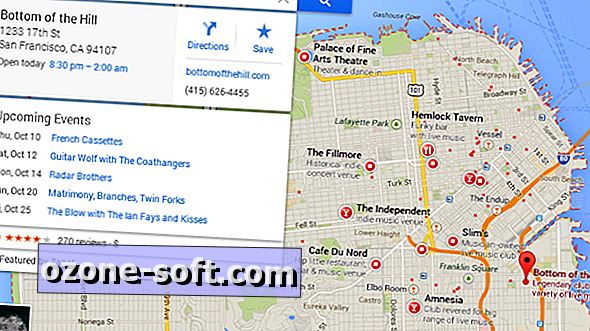

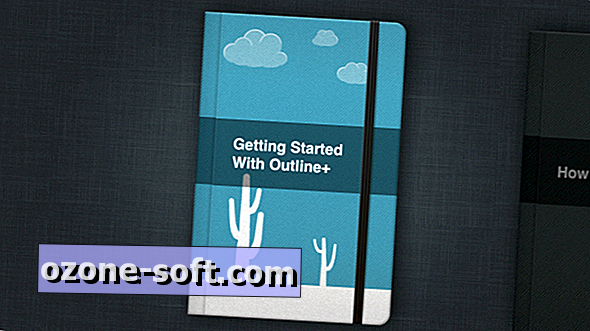
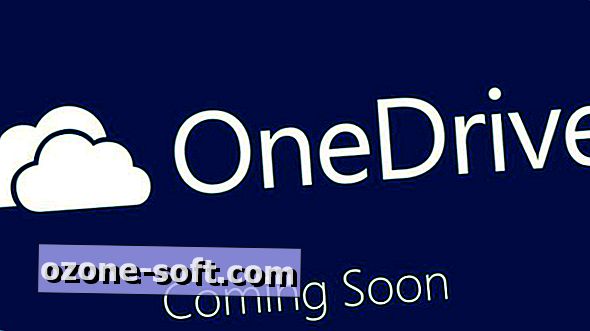


Αφήστε Το Σχόλιό Σας